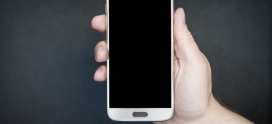Konfigurering av e-post Microsoft Outlook
- Klicka på Arkiv uppe i det vänstra hörnet och därefter klickar du på Lägg till konto.
- Välj Manuell konfiguration eller ytterligare servertyper och klicka därefter Nästa.
- Välj Pop eller IMAP och klicka därefter Nästa.
- Fyll i dina uppgifterDitt namn: Detta är namnet som står som användare när du skickar e-post.
E-postadress: Din e-postadress
Kontotyp: Typ av konto som du vill konfigurera, POP3 eller IMAP.
Server för inkommande e-post: ( din POP/ IMAP server du fått från oss )
Server för utgående e-post (SMTP): ( din SMTP e-post server du fått från oss )
Användarnamn: Ditt u-nummer eller din fullständiga e-postadress
Lösenord: Ditt lösenordKlicka sedan på Fler inställningar. - På fliken Utgående server, bocka i rutan Den utgående servern (SMTP) kräver autentisering. Se till att valet Använd samma inställningar som på servern för inkommande e-post är valt.
Klicka sedan på fliken Avancerat. - På fliken Avancerat, se till att portnummer för Utgående server är 465, samt att SSL är valt för Använd följande typ av krypterad anslutning.
Klicka därefter på OK.Inkommande server:
för POP3: 110 och för IMAP: 143 - Du kommer nu tillbaka till guiden lägg till e-post. Klicka på Nästa för att komma vidare.
- Stämmer inställningarna så får de två testerna gröna bockar. Får de inte det är något fel. Gå i så fall tillbaka och dubbelkolla inställningarna. När du passerat testerna kan du klicka på Stäng.
- Du bör nu få upp denna bild som visar att ditt e-postkonto blivit tillagt korrekt. Klicka på Slutför